Hostwinds Tutoriais
Resultados da busca por:
Índice
Chave SSH vs autenticação baseada em senha
Tag: Security
O SSH (Secure Shell) é a pedra angular do acesso ao servidor seguro, permitindo a comunicação criptografada entre clientes e sistemas remotos.No entanto, o método que você escolhe para autenticação - teclas ou senhas de SSH - pode afetar muito sua segurança e conveniência.
Neste tutorial, compararemos a autenticação e a autenticação de senha baseadas em chaves SSH.Ao entender seus processos, profissionais, contras e práticas recomendadas, você estará equipado para tomar uma decisão informada para o ambiente do seu servidor.
O que é autenticação de senha?
A autenticação de senha é a maneira tradicional de acessar um servidor.Os usuários inserem um nome de usuário e senha, e o servidor verifica as credenciais.
Esse método é direto e não requer configuração extra, tornando -o acessível para usuários individuais ou pequenas equipes.No entanto, a simplicidade geralmente ocorre à custa da segurança.
Como funciona a autenticação de senha
- O usuário inicia a conexão: Um cliente (por exemplo, Putty ou OpenSSH) envia uma solicitação de conexão ao servidor.
- O servidor solicita credenciais: O usuário é solicitado a inserir um nome de usuário e senha.
- O servidor valida a entrada: Se as credenciais corresponderem aos registros do servidor, o usuário ganha acesso.
Prós e contras da autenticação de senha
Prós:
- Fácil de usar: Não é necessário ferramentas especiais ou conhecimento técnico.
- Configuração rápida: Acesso imediato após criar um nome de usuário e senha.
- Universalmente familiar: Um método a maioria dos usuários está acostumado.
Contras:
- Riscos de segurança: As senhas são vulneráveis a ataques de força bruta, phishing e interceptação.
- Manutenção sobrecarga: Requer atualizações regulares e políticas de senha fortes para permanecer seguras.
- Problemas de escalabilidade: Gerenciar vários usuários ou sistemas com senhas pode se tornar pesado.
O que é autenticação baseada em chave SSH?
A autenticação baseada em chave SSH usa pares de chaves públicos-privados em vez de senhas.O servidor armazena a chave pública e o cliente usa a chave privada para se autenticar.
Este é um método altamente seguro e conveniente, tornando -o ideal para ambientes sensíveis e processos automatizados.No entanto, requer configuração cuidadosa e gerenciamento contínuo para permanecer eficaz e segura.
Como funciona a autenticação baseada em chave
- Gerar chaves: Um par de teclas público-privado é criado usando uma ferramenta como ssh-keygen.
- Distribua a chave pública: A chave pública é adicionada ao servidor ~/.ssh/autorizado_keys Arquivo.
- Autentique com a chave privada: O cliente usa a chave privada para provar sua identidade.O servidor verifica a chave privada em relação à chave pública armazenada.
Prós e contras da autenticação baseada em chave
Prós:
- Forte segurança: As chaves são resistentes a ataques e interceptação de força bruta.
- Acesso sem senha: Os usuários podem fazer login sem inserir uma senha.
- Automação amigável: Ideal para scripts, fluxos de trabalho de CI/CD e sistemas automatizados.
Contras:
- Complexidade inicial de configuração: Requer geração, distribuição e gerenciamento de chaves.
- Responsabilidade por chaves particulares: Perder a chave privada pode bloquear os usuários do servidor.
- Gerenciamento de gestão: A rotação e a distribuição importantes exigem planejamento, especialmente para grandes equipes.
Principais diferenças entre as chaves ssh e as senhas
| Característica | Autenticação de senha | Autenticação baseada em chave SSH |
| Segurança | Vulnerável a ataques de força bruta | Resiliente contra força bruta e interceptação |
| Configuração | Rápido e fácil | Requer geração e gerenciamento de chaves |
| Conveniência | Fácil de usar, embora exija atualizações frequentes | Acesso sem senha, uma vez configurado |
| Automação | Suporte limitado para automação | Ótimo para automação e scripts |
| Escalabilidade | Difícil de dimensionar para equipes grandes ou vários servidores | Eficiente com o gerenciamento de chave adequado |
Quando você deve usar cada método de autenticação?
Autenticação de senha
A autenticação baseada em senha é adequada para:
- Pequenas equipes ou indivíduos: Se você tiver apenas alguns servidores ou usuários, o gerenciamento de senhas poderá ser gerenciável.
- Acesso temporário: Para correções rápidas ou logins únicos, as senhas fornecem uma solução rápida.
- Ambientes de baixo risco: Para servidores não expostos à Internet ou sistemas críticos, as senhas podem ser suficientes.
Autenticação baseada em chaves
A autenticação baseada em chave SSH é ideal para:
- Ambientes de alta segurança: Os sistemas que lidam com dados confidenciais ou expostos a cenários de alto risco se beneficiam da proteção baseada em chaves.
- Grandes equipes: O gerenciamento de chaves é melhor do que gerenciar senhas em muitos usuários.
- Processos automatizados: Para fluxos de trabalho que requerem acesso frequente e não assistido ao servidor, as chaves são essenciais.
Configurando a autenticação baseada em chave SSH
Etapa 1: gerar teclas SSH
Use o ssh-keygen Ferramenta para criar um par de teclas público-privado:
ssh-keygen -t rsa -b 4096 -C "your_email@example.com" Salve as chaves no padrão ~/.ssh/ diretório e opcionalmente adicione uma senha para segurança extra.
Etapa 2: transfira a chave pública para o servidor
Automatizar o processo com SSH-COPY-ID:
ssh-copy-id user@server_address Como alternativa, anexar manualmente a chave pública ao servidor ~/.ssh/autorizado_keys Arquivo.
Etapa 3: Desativar a autenticação de senha (opcional, mas recomendada)
Para segurança máxima, desative logins baseados em senha:
1. Abra o arquivo de configuração SSH:
sudo nano /etc/ssh/sshd_config 2. Defina a seguinte diretiva:
PasswordAuthentication no 3. Reinicie o serviço SSH:
sudo systemctl restart sshdEtapa 4: proteja sua chave privada
Limite de acesso ao arquivo: Verifique se sua chave privada é legível apenas por você:
chmod 600 ~/.ssh/id_rsa - Backup com segurança: Armazene backups criptografados da sua chave privada.
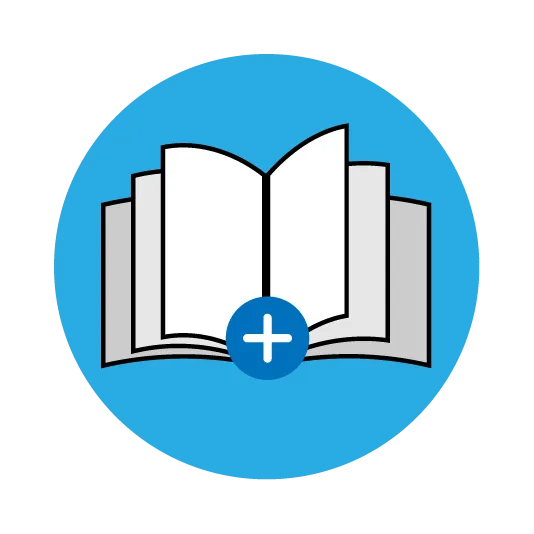
Tutorial que você pode gostar: Como alterar sua porta SSH
Pensamentos finais
A escolha entre as chaves e as senhas do SSH depende de suas necessidades de segurança e ambiente.
- Senhas são convenientes e fáceis de configurar, mas oferecem segurança limitada.Eles funcionam bem para cenários simples, temporários ou de baixo risco.
- Chaves SSH são o padrão ouro para autenticação segura.Embora exijam algum esforço inicial, sua resiliência contra ataques e adequação à automação os tornam indispensáveis para empresas e aplicativos de alta segurança.
Por fim, as chaves SSH são a escolha preferida para a maioria dos usuários que valorizam a segurança e a escalabilidade.Qualquer que seja o método que você escolher, siga as melhores práticas para proteger seus servidores em relação ao acesso não autorizado.
Perguntas frequentes
Por que as chaves SSH são mais seguras do que as senhas?
As teclas SSH usam algoritmos criptográficos que são quase impossíveis de forçar bruto, diferentemente das senhas que podem ser adivinhadas ou interceptadas.
Posso usar as teclas e senhas SSH?
Sim, você pode configurar seu servidor para aceitar os dois métodos, mas para a melhor segurança, é recomendável desativar a autenticação de senha assim que as chaves SSH forem configuradas.
O que acontece se eu perder minha chave privada?
Se você perder sua chave privada e não tiver um backup, estará bloqueado do servidor, a menos que métodos de acesso alternativo (como outro usuário autorizado ou um mecanismo de fallback) estejam disponíveis.
Vale a pena configurar chaves SSH para projetos pessoais?
Sim!Mesmo para uso pessoal, as teclas SSH fornecem uma forte camada de segurança e são relativamente fáceis de configurar com ferramentas modernas.
Escrito por Hostwinds Team / Junho 5, 2021
